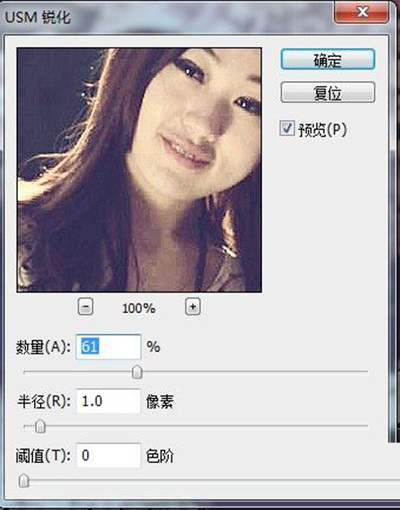PS如何打造甜美日系风的照片??许多网友都非常喜欢甜美的日系风的照片,那么,PS如何打造甜美日系风的照片?我们先来分析一下日系风的照片的颜色风格是什么样的。据观察,我们会发现:甜美的日系风的照片在照片调色上有一个大亮点,那就是日系的风格一般比较朦胧并且偏黄色,下面,我们就来教大家将自己的照片打造出日系风格。
先看原图

PS原图
效果图

PS甜美日系风效果图
1:首先打开照片,这个照片拍的太暗了,而且像素并不是很高,但是没关系,步骤中的数值照搬也能做出差不多的色调,当然如果你有更清晰的照片那最好。
2:新建一个调整图层“曲线”,将照片整体先提亮。
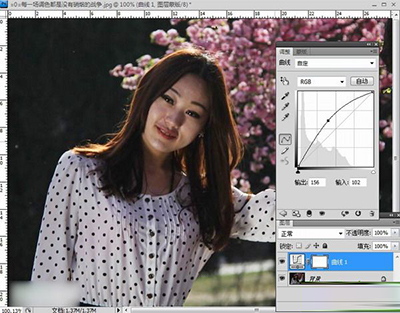
PS曲线
3:新建一个图层填充颜色#061232,将混合模式设置为排除,历史的经验告诉我们,使用颜色排除的混合模式是非常好用的。
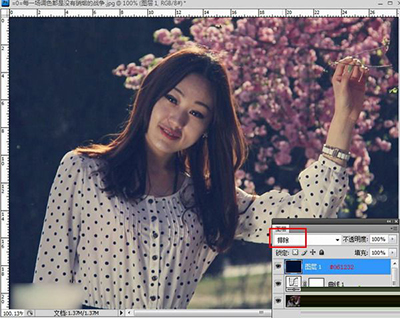
4:接下来新建一个调整图层“可选颜色”,对红色、黄色、蓝色、中性色和黑色进行如下调整。
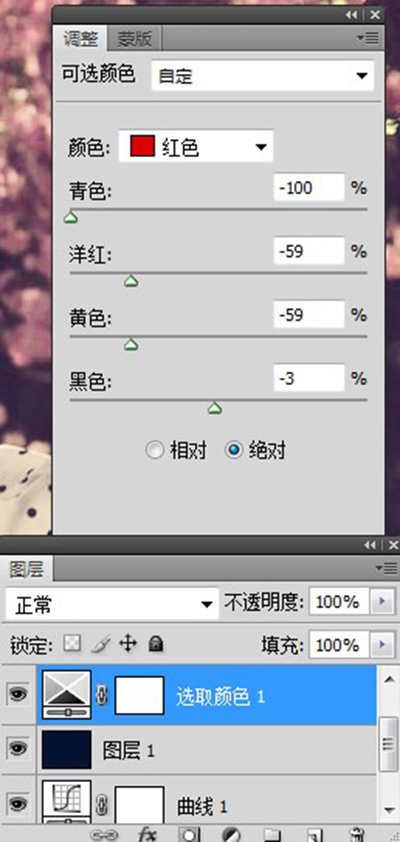
PS可选颜色
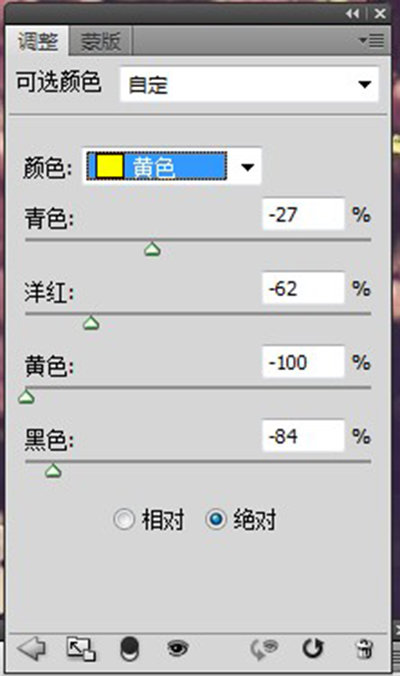
_ueditor_page_break_tag_
PS可选颜色
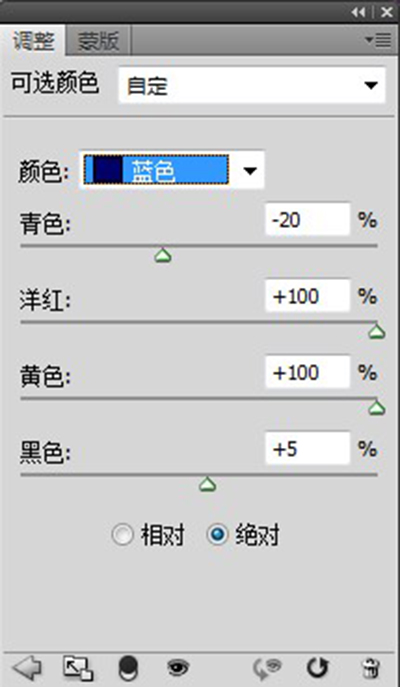
PS可选颜色
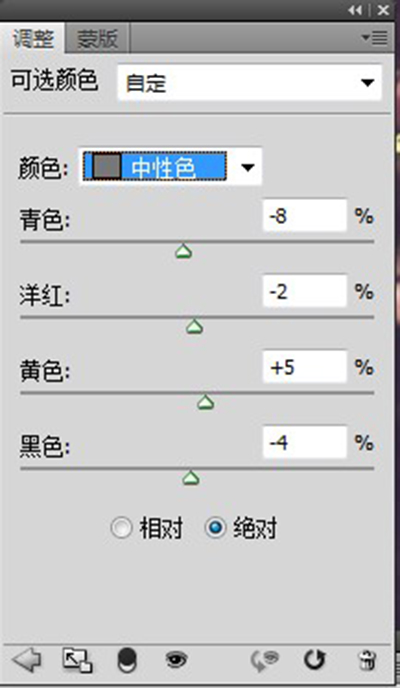
PS可选颜色
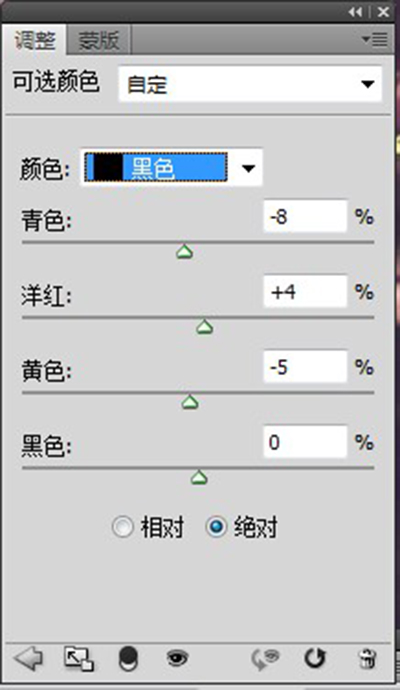
5:再新建一个“色相/饱和度”调整图层,对各项数值进行调整。

PS调色
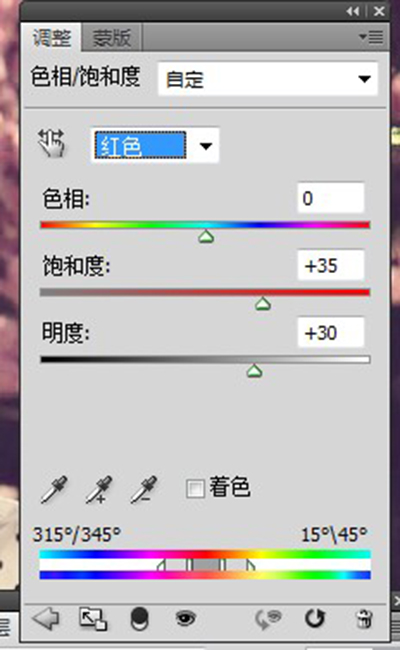
_ueditor_page_break_tag_
PS调色
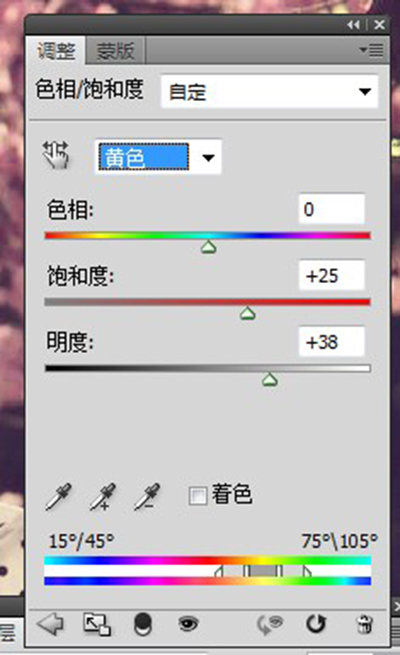
PS调色
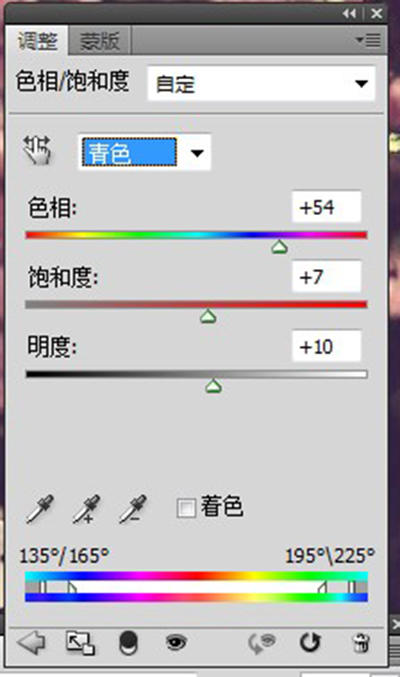
6:再次新建一个“可选颜色”调整图层,调整一下红色、黄色和黑色。
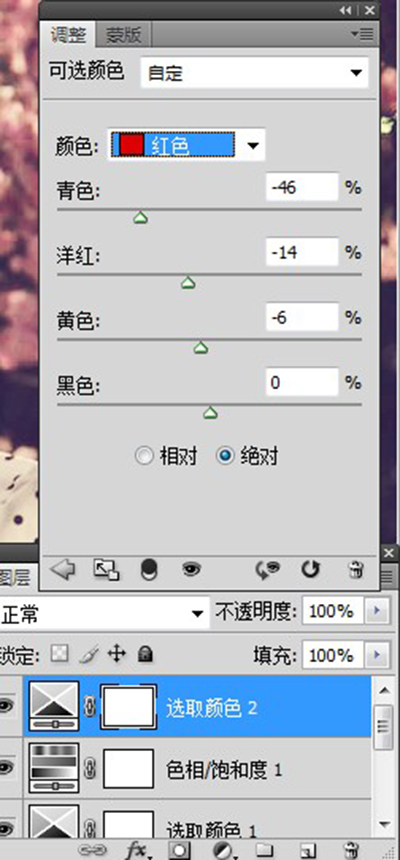
PS调色
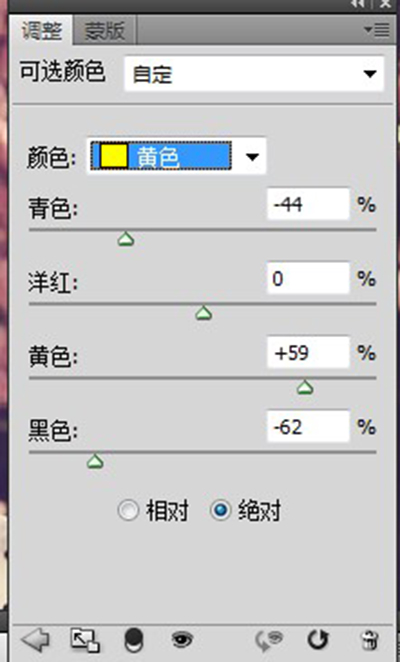
PS调色
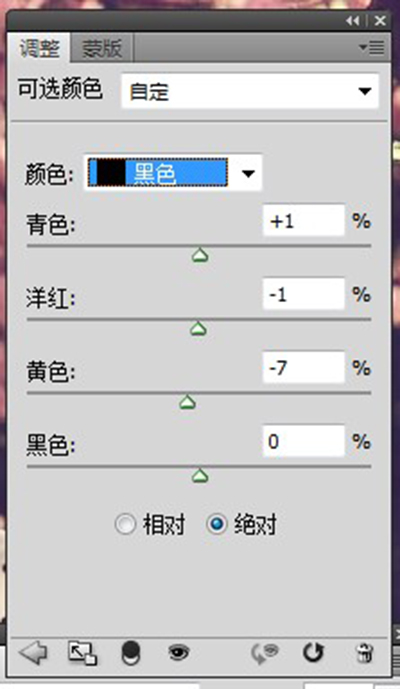
PS调色
_ueditor_page_break_tag_
7:新建一个调整图层“曲线”,对RGB曲线和蓝曲线进行调整。
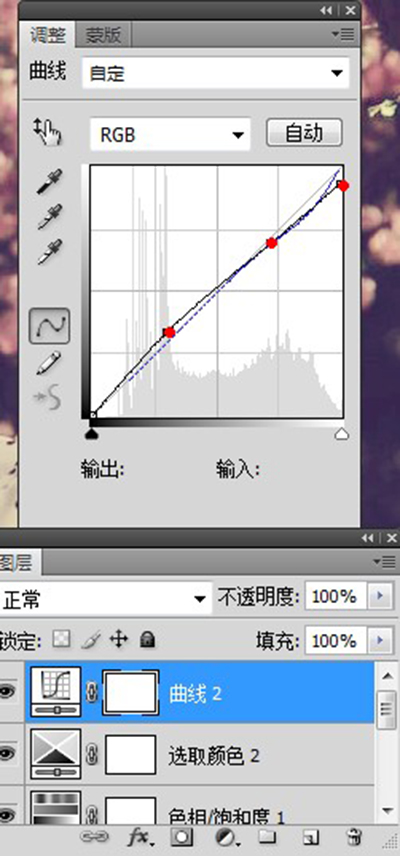
PS调色
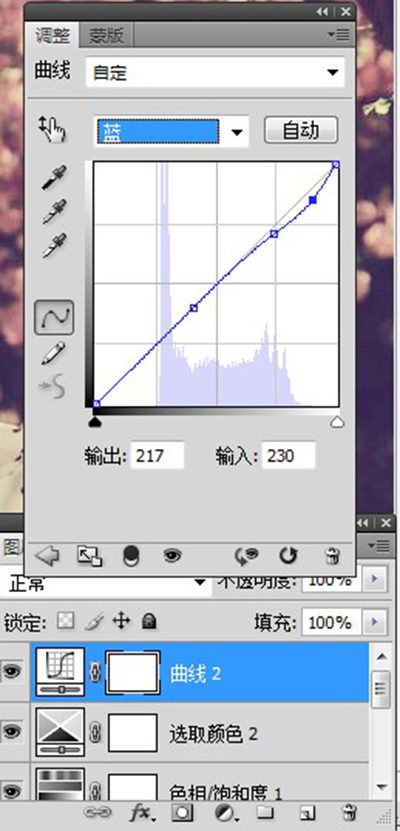
8:新建“色阶”调整图层,通过调整各个通道的色阶,增强画面的对比度。
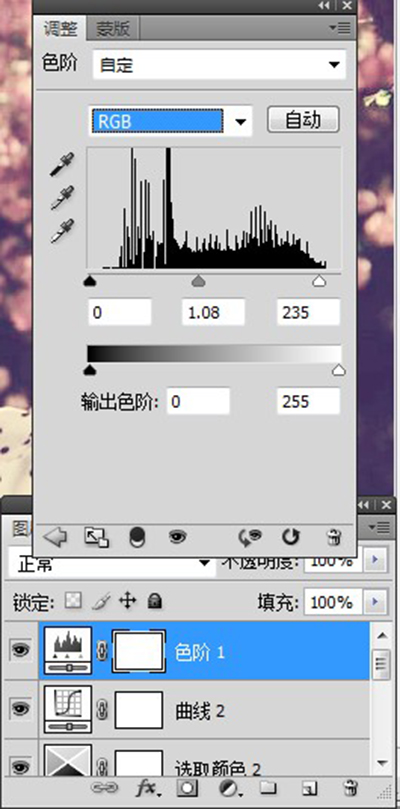
PS调色
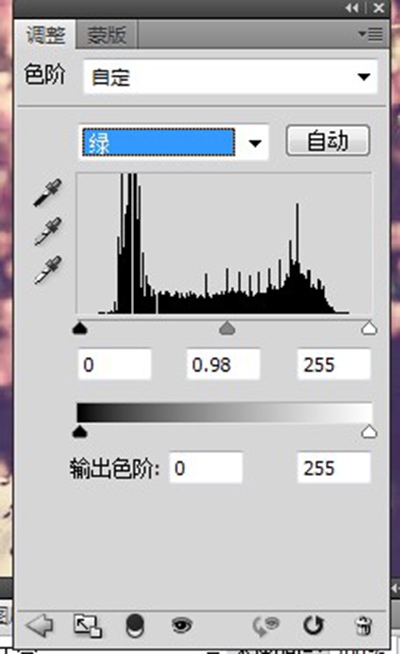
PS调色
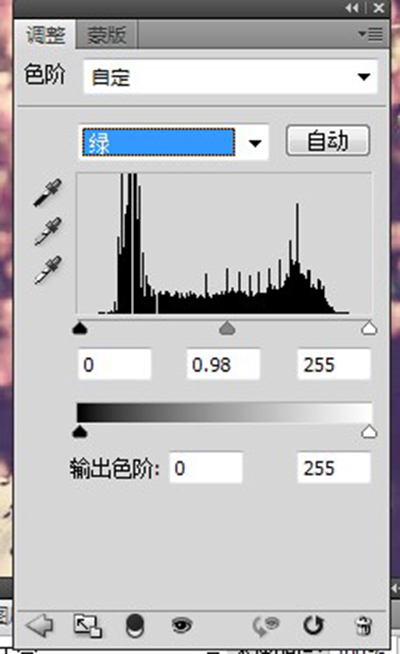
PS调色
_ueditor_page_break_tag_
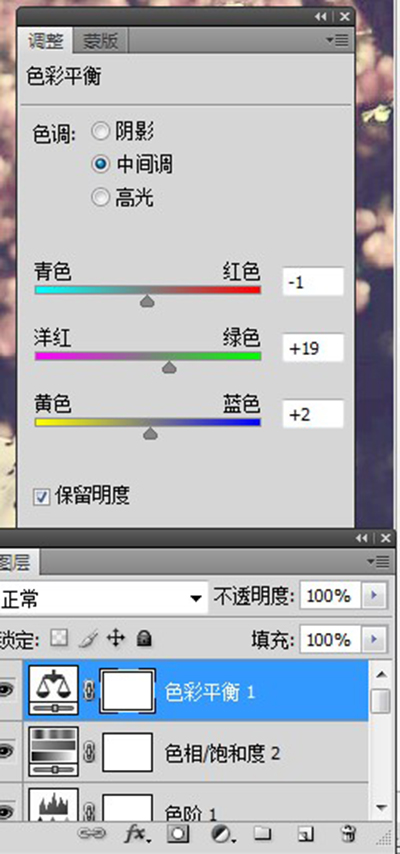
10:最后新建一个“色彩平衡”,将画面的颜色规整一下。
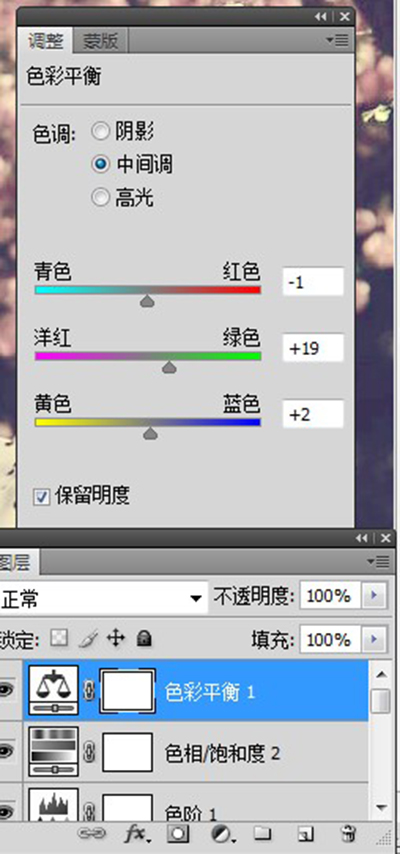
PS调色
11:按Shift+Alt+Ctrl+E盖印一个图层出来,执行滤镜-锐化-USM锐化。
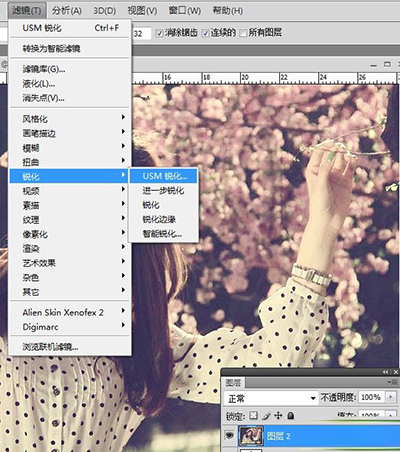
PS调色